Excel HCR - 重复和唯一值
HCR - 重复和唯一值
HCR 是 Excel 中预制类型的条件格式,用于根据您指定的范围更改单元格的外观条件。
重复值..是条件的选项之一,并且可以检查两者复制和独特的价值观。
这是条件格式菜单的突出显示单元格规则部分:
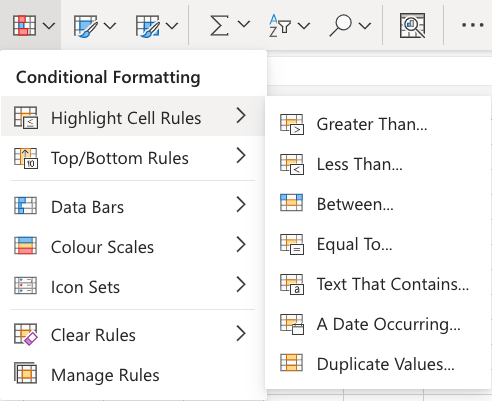
HCR - 重复值示例
"Duplicate Value..." 突出显示单元格规则将突出显示具有基于单元格值的外观选项之一的单元格相同的与该范围内的其他单元格一样。
你可以选择任意范围突出显示单元格规则应适用的位置。它可以是几个单元格、单列、单行或多个单元格、行和列的组合。
让我们将该规则应用于所有单元格值。
"Equal To..." 突出显示单元格规则,一步一步:
- 选择范围
A2:H8

- 单击条件格式图标
 在功能区中,从家菜单
在功能区中,从家菜单 - 选择突出显示单元格规则从下拉菜单中
- 选择重复值...从菜单中

这将打开一个对话框,您可以在其中指定值和外观选项。
- 选择复制
- 从下拉菜单中选择外观选项"Yellow Fill with Dark Yellow Text"

现在,该范围内的所有单元格都具有相同的另一个单元格的值以黄色突出显示:

Ditto 的所有统计值都是 48,Mew 的所有统计值都是 100,因此它们都突出显示。
所有 Dittos 和所有正常类型值也会突出显示。
笔记:您可以使用以下命令删除突出显示单元格规则管理规则。
突出显示单元格规则 - 唯一值示例
"Duplicate Values..." 突出显示单元格规则还可以查找并突出显示独特的价值观。
让我们将其应用于同一组数据:
你可以选择任意范围突出显示单元格规则应适用的位置。它可以是几个单元格、单列、单行或多个单元格、行和列的组合。
让我们将该规则应用于所有单元格值。
"Equal To..." 突出显示单元格规则,一步一步:
- 选择范围
A2:H8

- 单击条件格式图标
 在功能区中,从家菜单
在功能区中,从家菜单 - 选择突出显示单元格规则从下拉菜单中
- 选择重复值...从菜单中

这将打开一个对话框,您可以在其中指定值和外观选项。
- 选择独特的从下拉菜单中
- 从下拉菜单中选择外观选项"Green Fill with Dark Green Text"

现在,单元格与独特的值将以绿色突出显示:

Mew 和 Psychic 在该范围内仅出现一次,因此这些值会突出显示。
笔记:您可以使用以下命令从表中删除不需要的重复项删除重复函数。
截取页面反馈部分,让我们更快修复内容!也可以直接跳过填写反馈内容!
